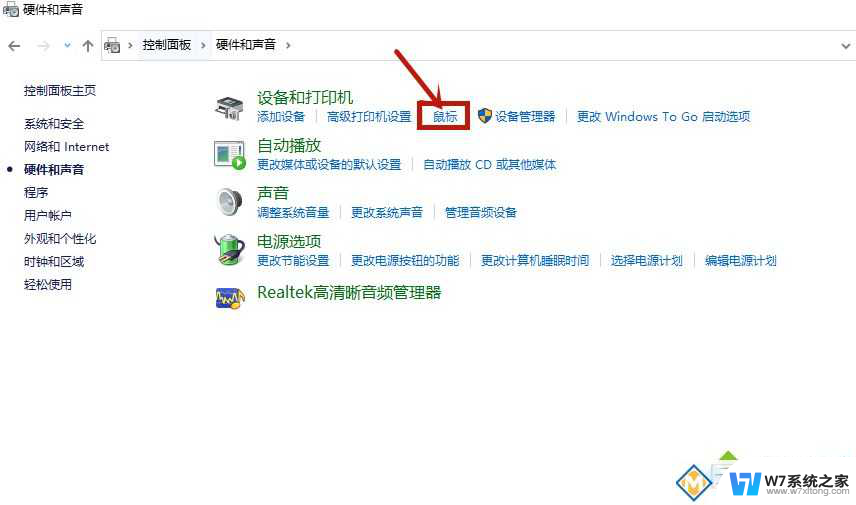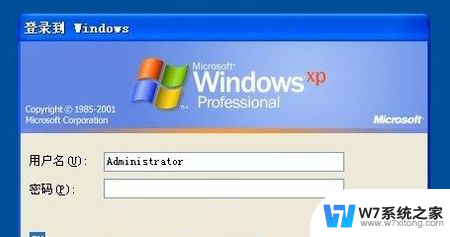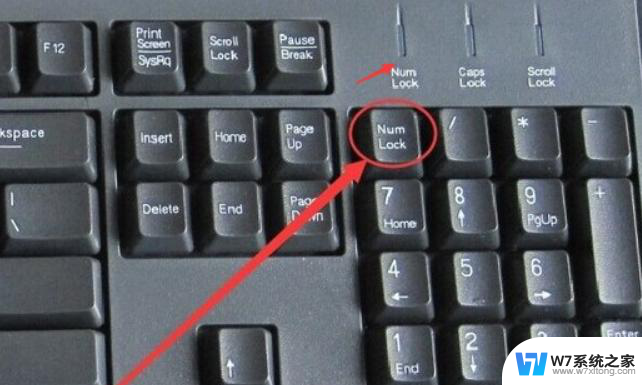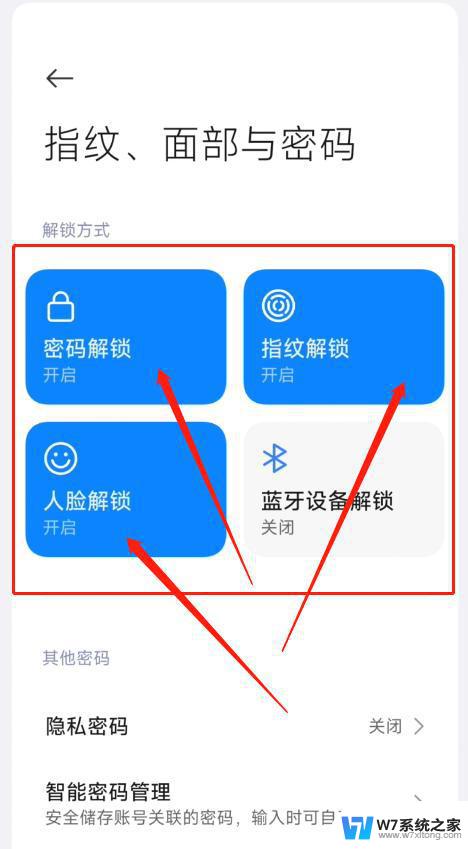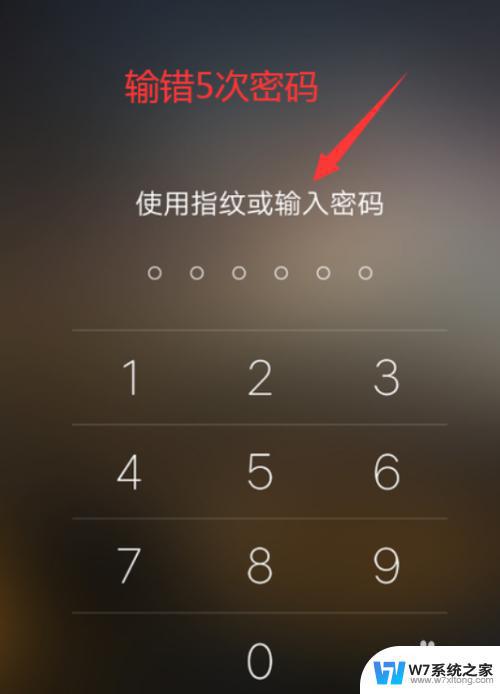电脑被锁住了,怎么解开 键盘上下左右键密码解锁技巧
在日常使用电脑的过程中,有时我们会不小心将电脑上的键盘锁住,导致无法正常操作,这时候我们就需要掌握一些解锁技巧,比如使用键盘上的方向键来进行解锁操作。通过按下不同的方向键组合,可以快速解开电脑的键盘锁,恢复正常使用。下面让我们一起来了解一些键盘上下左右键密码解锁的技巧,让解锁过程更加方便快捷。
具体步骤:
1.首先在一般情况下按键盘上下左右键被锁定了,可以通过按键盘上面的ScrollLOCK键。这个键位于上方下图所示位置,在常规键盘上才有。

2.还有一种方法就是 先按键盘上的win键,就是有一个微软的标志的按键,然后连按两下键盘上的U键。

3.如果问题没有解决,用数字键盘区的数字来代替方向键。先按numlock键关闭数字输入功能,然后我们通过按数字2 4 6 8来实现上下左右方向键的作用。
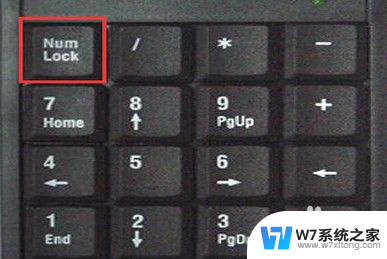
4.也可能是我们锁住数字区的时候将方向键也一并锁住了,这个时候再次在键盘上按一次“Numlock”键,就会恢复正常了。

5.需要注意的是“Fn”键,这个键又被称为“第二功能键”。主要是在笔记本上 使用,如果按“Numlock”键不好使,可以按Fn键不松再按“Numlock”键。

6.还有一种情况就是我们将键盘上W A S D的键和方向键给互换了,常见于游戏 的使用中不小心切换了。

7.这个时候我们按住键盘上的FN不松, 然后按一遍键盘上的W A S D就切换回来了。

以上是电脑被锁住后的解锁方法,请根据本文提供的方法来尝试解决,希望对大家有所帮助。